
Ee vun den heefegen Aufgaben déi vun den Excel's Benotzer konvertéieren ass numeresch Ausdréck an engem Textformat an zréck. Dës Fro mécht Iech oft eng laang Zäit ze verbréngen wann de Benotzer kee klore Algorithmus weess fir Handlung. Loosst eis erausfannen wéi béid Aufgaben op verschidde Weeër léisen.
Konversioun vun engem Text an engem Textform
All Pazoffen am Excel hunn e spezifesche Format, datt de Programm iwwersinn, wéi een dat oder deen Ausdrock betruecht huet. Mir och hei ob d'Zuelen an hinnen iwwerpréift, awer d'Format ass op Text Fir de Excel ze gesinn fir d'Zuelen genau als Zuel ze gesinn, si musse mat engem gemeinsame oder numeresche Format ageschriwwen ginn.Fir unzefänken, betruecht verschidden Optiounen fir de Problem vun der Konversioun vun Zuelen an engem Textform ze léisen.
Method 1: Formatéierung duerch de Kontextmenu
Déi meescht dacks, Benotzer Leeschtung Formatéieren déi numeresch Ausdréck an Text duerch de Kontextmenu.
- Mir allen déi Elementer vum Blat an deem Dir Daten fir Text wëllt konvertéieren. A mer kann an der chagabel gesinn, dass d'Hausdéier an der "Nummer" Blocks, Informatioun ugewisen huet, fir dës Saachen ze gewidewen, wat d'Zuelen als Zuel hunn, wat heescht datt d'Zuelen eng Zuel an de Programm hunn An.
- Wann Dir op der Sich um Code klickt op der Reseor eraus klickt, wielt d'Positioun vum "Zellorm d'Arrise ...".
- An der Formatéierungslinn déi opstinn, ginn op der "Nummer" Tab wann et anzwousch anescht war. An den Astellunge blockéieren "numeresch Formater", wielt den "Text" Positioun. Fir d'Ännerungen ze späicheren, klickt op de "OK" Knäppchen um Enn vun der Fënster.
- Wéi mir gesinn, no dësen Manipulatiouns, Informatioun gëtt am speziellen Feld ugewisen datt d'Zellen an eng SMSenformen transferéiert goufen.
- Mee wéi mer probéieren, den Autosumum zielen gëtt 199 ginn. Zerrënner. Dëst bedeit datt d'Transformatioun net voll engagéiert gouf. Dëst ass ee vun den Excel Chips. De Programm mécht et net fäerdeg d'Transformatioun vun den Daten déi intuitivste Wee.
- Fir d'Konversioun ze kompletéieren, musse mir se sequenziell de lénksen Mause Knäppchen ze sinn fir de Cursor an all Reiparat separat ze packen an op den Enter Schlëssel dréckt. Fir d'Aufgab ze vereinfachen anstatt duebel ze klicken, kënnt Dir de f2 Funktioun Schlëssel benotzen.
- Nodeems Dir dës Prozedur mat alle Bussäller d'Donnéeën, d'Donnéeën ginn, wann en Textdëschunge wéi gewisen den AutosMaalma. Als Zousatz ass zousätzlech, sou wéi déi lénks iewescht Eck vun den Zellen gi fréier gemoolt gëtt. Et ass och en indirekten Zeechen datt d'Elementer an deenen d'Zuelen an den Text Display ëmgewandelt ginn. Och wann dës Feature net ëmmer obligatoresch ass an an e puer Fäll ass et kee Fall.
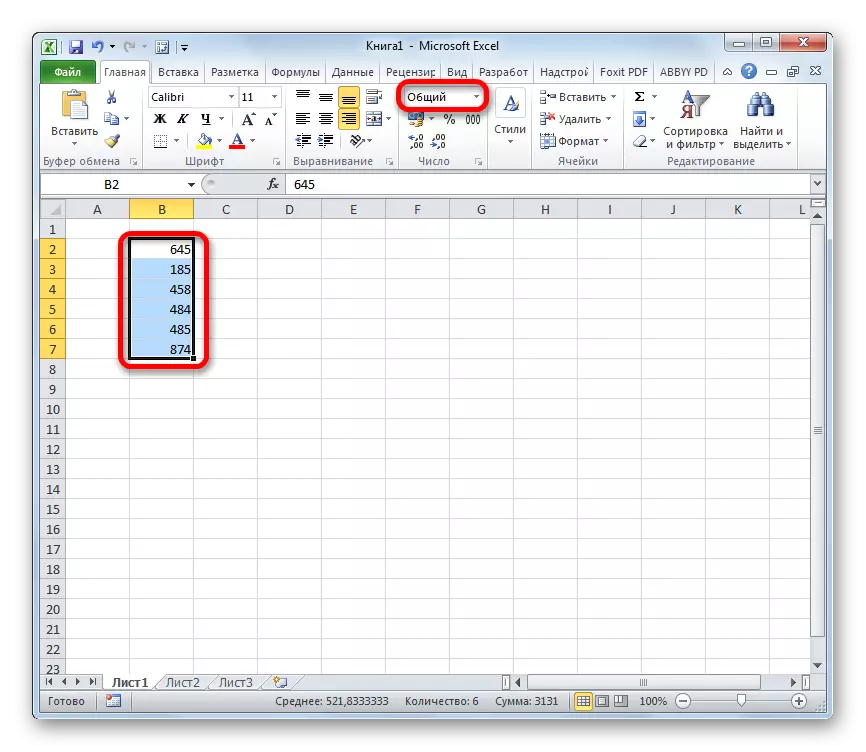



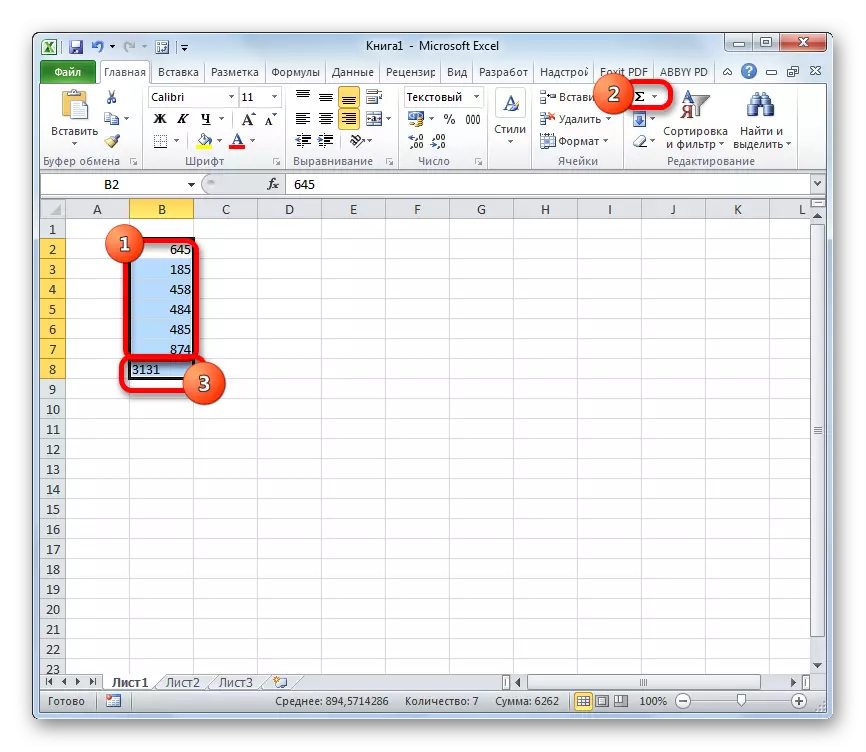
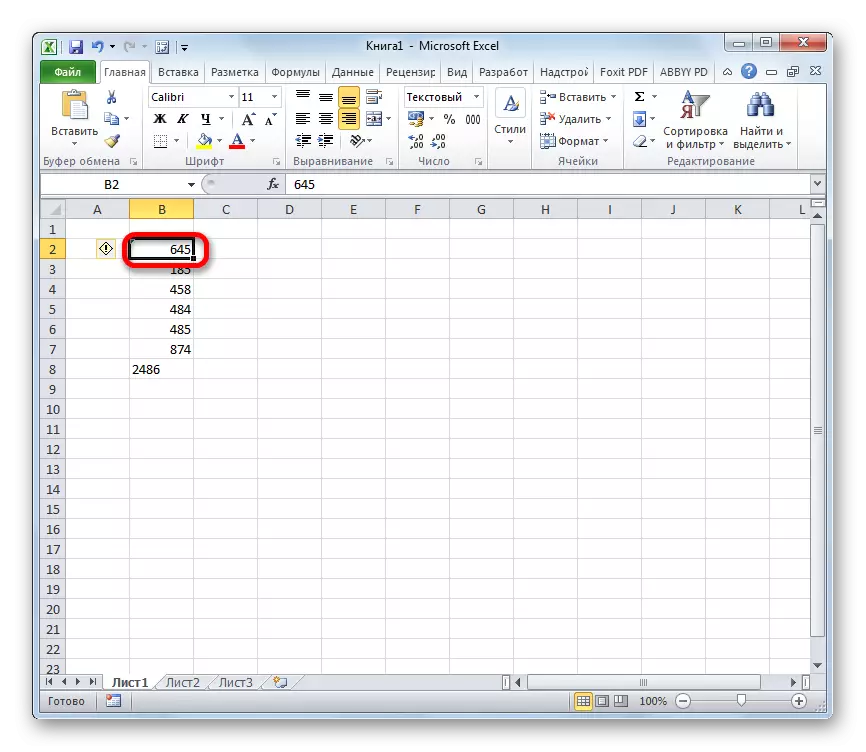
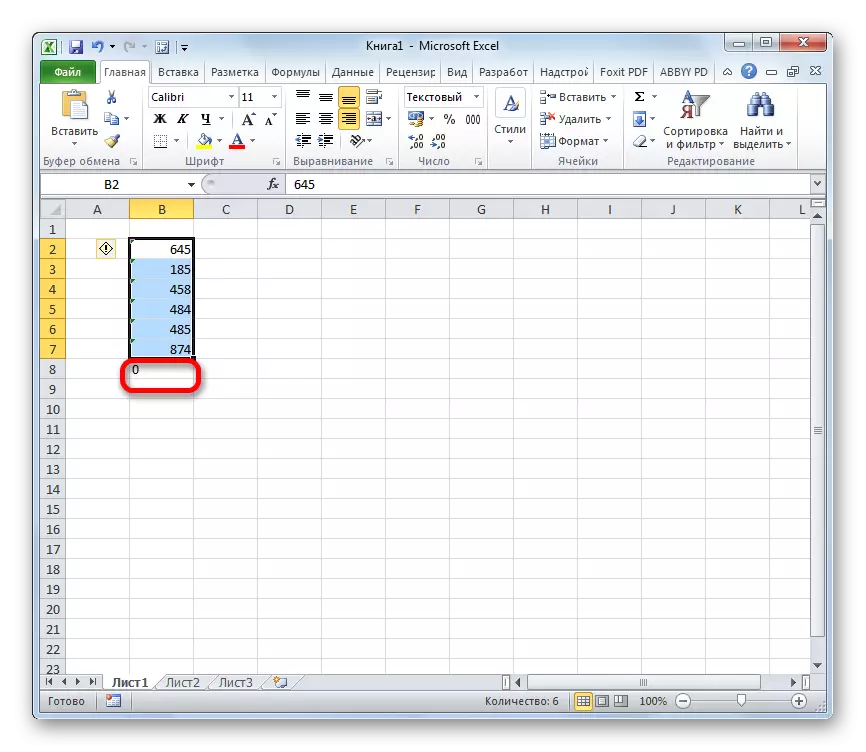
Lektioun: Wéi Dir d'Format am Excel ännert
Method 2: Tools op der Band
Wann Dir och eng Zuel an engem Text Form bréngt mat Benotzeveräiner konfiechn, mat deem d'Bilddësch méi grouss ze weisen.
- Wielt Elementer Daten an deenen Dir braucht an eng Textform ze konvertéieren. An der Heem Tab sinn, klickt op d'Ikon a Form vun engem Dräieck riets an der Form an deem d'Format ugewise gëtt. Et ass an der "Zuel" Toolbar.
- Op der Lëscht vun der Formatéierungsoptiouns wielt mir "Text".
- Weider, wéi an der viregter Method, da inszistent de Cursor an all Element vum Beräich vum Duebelklieft op der lénker Maus Knäppchen ze drécken oder andeems Dir op de F2 Schlëssel dréckt, an da klickt op den Ence Schlëssel.
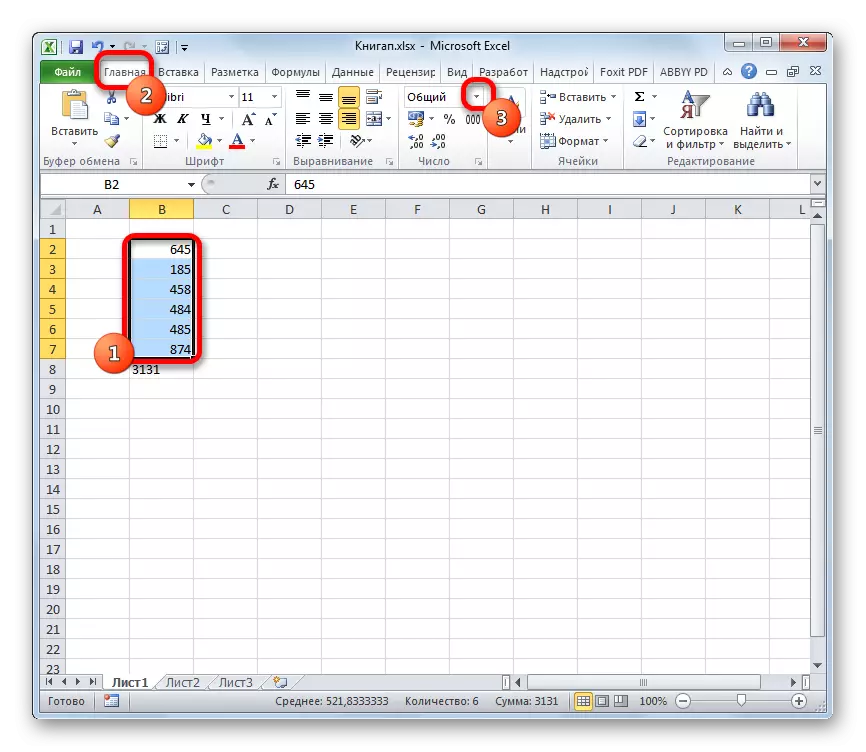
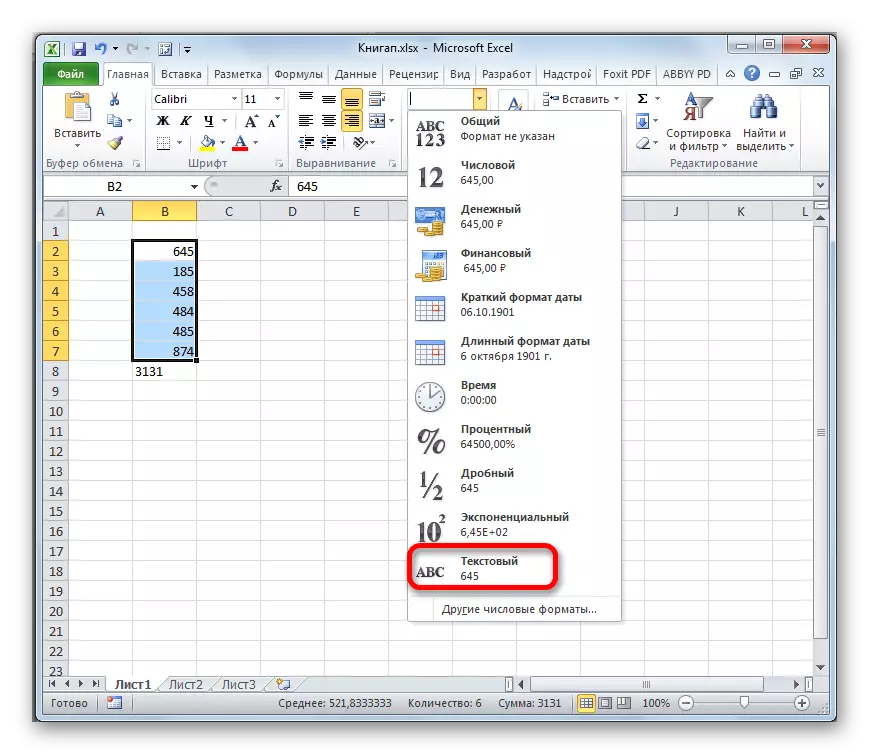
Daten ginn op d'Text Optioun ëmgerechent.
Method 3: Mat der Funktioun
Eng aner Optioun fir numeresch Donnéeën an Tester am Excles ze konvertéieren ass d'Benotzung vun enger spezieller Funktioun déi nennt - Text. Dës Method passt dat fir d'éischt dovun, wann Dir d'Zuelen als Text op eng separat Kolonn transferéiere wëllt. Dësen Zousätzlech spuert et Zäit op der Konverséier wann de Betrag vun Daten vun den Donnéeën ass. No all, Dir sidd averstan datt all Zell an der Rei vun honnerte vun Honnerte oder Dausende vun den Dausende vun den Dausende vun der Reihen besteet ass net dee beschte Wee eraus.
- Den Cursor am éischte Element vun der Rei Installatioun installéiert, wat d'Resultat vun der Konversioun ugewise gëtt. Klickt op d'Funktioun "IC & Ausserdeem" Ikon, dat ass och virun der Formell hei läit.
- D'Funktiounen Wizard Fenster fänkt un. An der Kategorie "Text" verdeelt den Artikel "Text". Duerno klickt op deem op der "Ow" Knäppchen.
- Operator Argumenter Fënster mécht. Dës Feature huet déi folgend Syntax:
= Text (Wäert; Format)
Déi oppe Fenster huet zwee Felder déi fir dës Argumenter entspriechen: "Wäert" an "Format".
Am "Wäert" Feld musst Dir eng transforméiert Zuel oder e Link op d'Zell uginn an deem et steet. An eisem Fall ass dëst eng Referenz op dat éischt Element vun der numerescher Gamme vun de verschaffte Beräich.
Am "Format" Feld, musst Dir d'Display-Optioun uginn. Zum Beispill wéi mir "0 0", hunn d'Texto Optioun an der Ausziel ugewisen, wéinst hun se an der Sektioun agimo gesicht. Wa mir mam "0,0" bréngen, ginn d'Resultat mat engem Entdepfer ugewise, wann "0,00" mat zwee, asw.
No all déi erfuerderlech Parameter sinn aginn, klickt op de "Ok" Knäppchen.
- Wéi mir kënne gesinn, de Wäert vum éischte Element vun der spezifizéierter Basis vun der Zell goufen an der Zell ugewisen, déi mir am éischten Paragraf vun dësem Handbuch zougewisen goufen. Fir aner Wäerter ze transferéieren, musst Dir d'Formel an den nëtzlechen Iessstänn kopéieren. Mir etabléiert de Cursor op déi ënnescht richteg Wénkel vum Element déi d'Formel enthält. De Cursor gëtt op e Fëllung Markéier ëmgewandelt, e klenge Kräiz ze hunn. Dréckt op de lénksen Maus Knäppchen an dréckt op déi eidel Zellen parallel an déi Gamme sinn, an deenen d'Quell Daten lokaliséiert sinn.
- Elo ass d'ganz Rei op déi erfuerderlech Donnéeën gefëllt. Awer dat ass net alles. Tatsächlech sinn all Elementer vun den neie Gamme enthalen Formelen. Mir all Gebitt alliate maachen a klickt op der "Copy" Ikon, wat an der Home Tab op den Toolband op den Handyuffer ass.
- Weiderhëllefen, wa mir béid Bands (Ostellflichë wëllt halen,), gerecht d'Auswiel aus der Regioun, déi Formlulowen. Klickt op et riets Maus Knäppchen. D'Kontextlëscht vun Aktiounen ass lancéiert. Wielt eng "speziell Insert" Positioun an. Nistiéiter Aktiounptioun op d'Lëschte'en déi opgeruechten, wielt d'"Wäerter a Formaten vun Zuelen" ausze Formatiounen ".
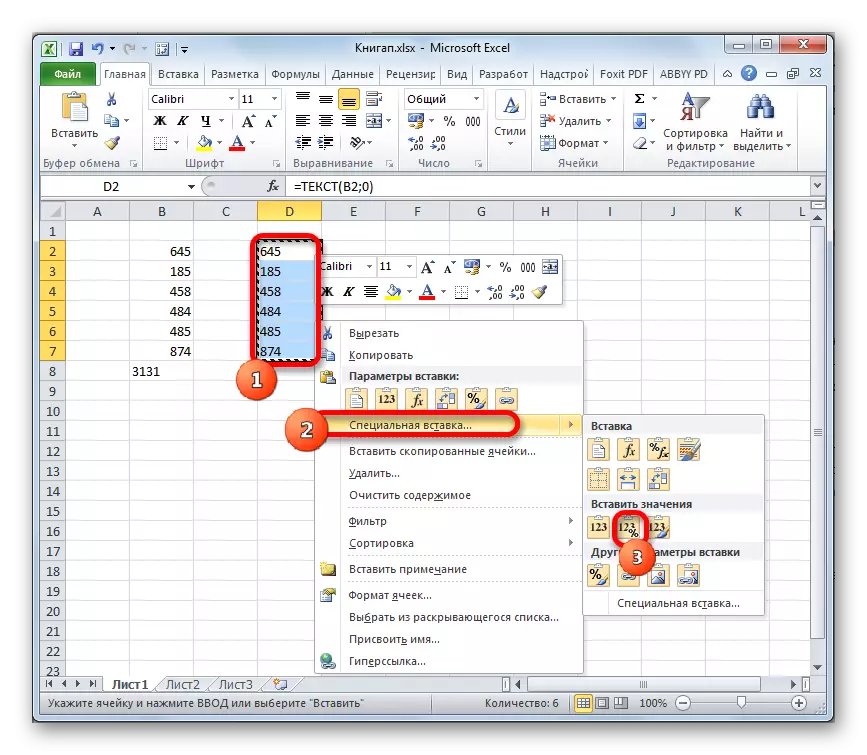
Wann de Benotzer Aus Uleef Daten méi wëllt gerechtfäerdegt, dann ass den Zweck vun der spezifizéierter Aktiounen ersat, et ass onbedéngt se ze wielen an en Insert Sysé ze wielen.
- Op alle Fall gëtt Daten an der SMSe Form an déi gewielte Beräich agebaut. Wann Dir nach ëmmer eng Säit gewielt gëtt, gëtt se an d'Quellester an den Quellebéresëtzer, dann Zellen enthalen déi meescht Formulen am Formulère enthalen kënne ginn. Fir dëst ze maachen, wielt se andeems Dir klickt op de richtege Maus Knäppchen a wielt déi "kloer Inhalt" Positioun "aus.
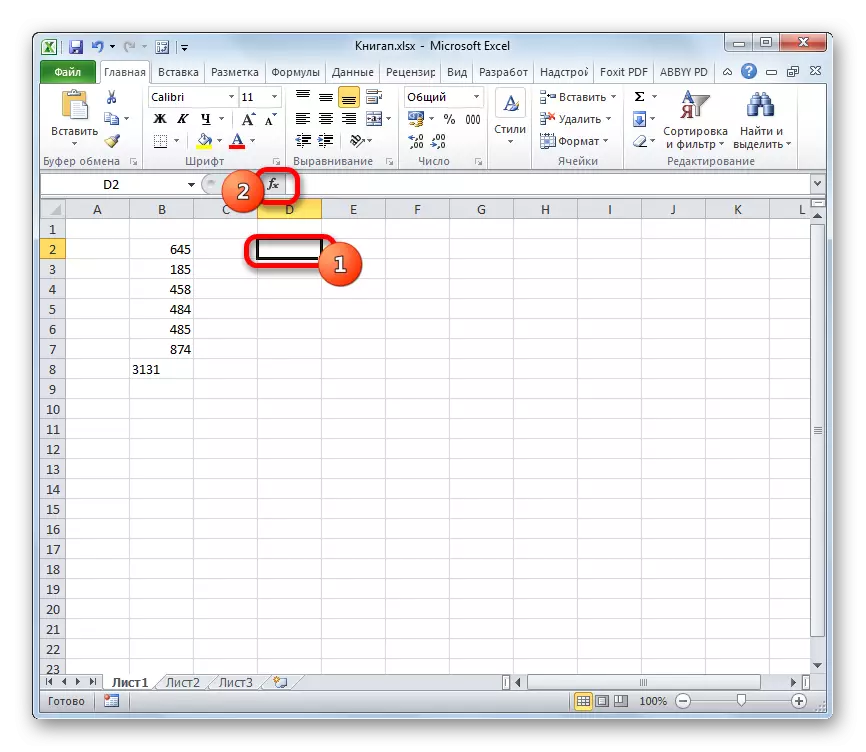
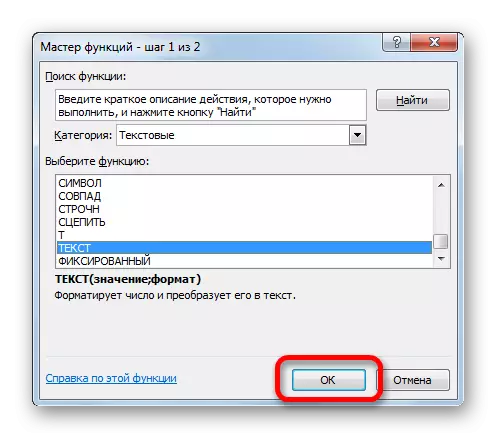
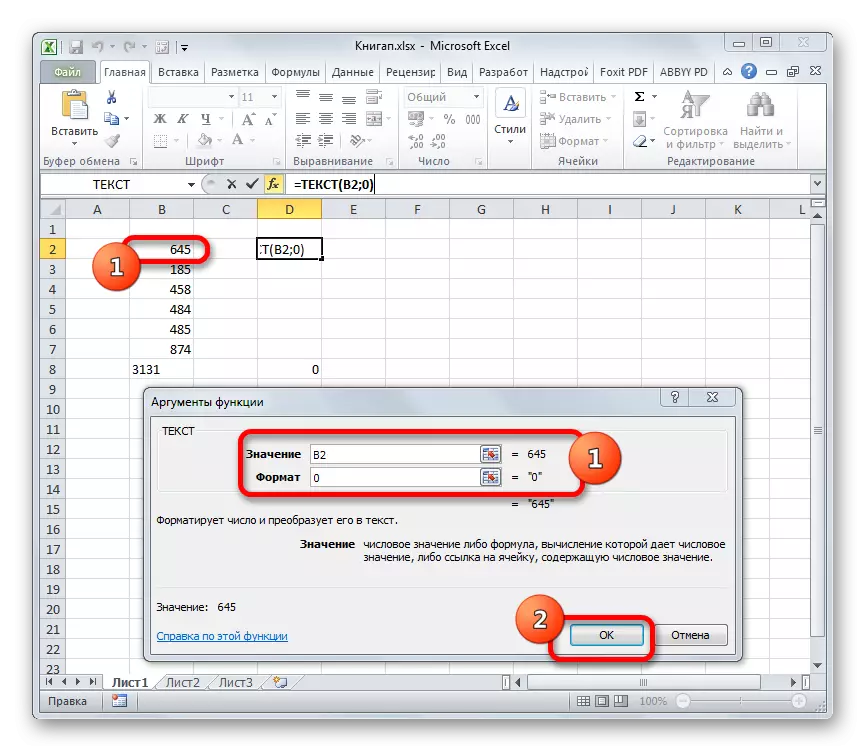



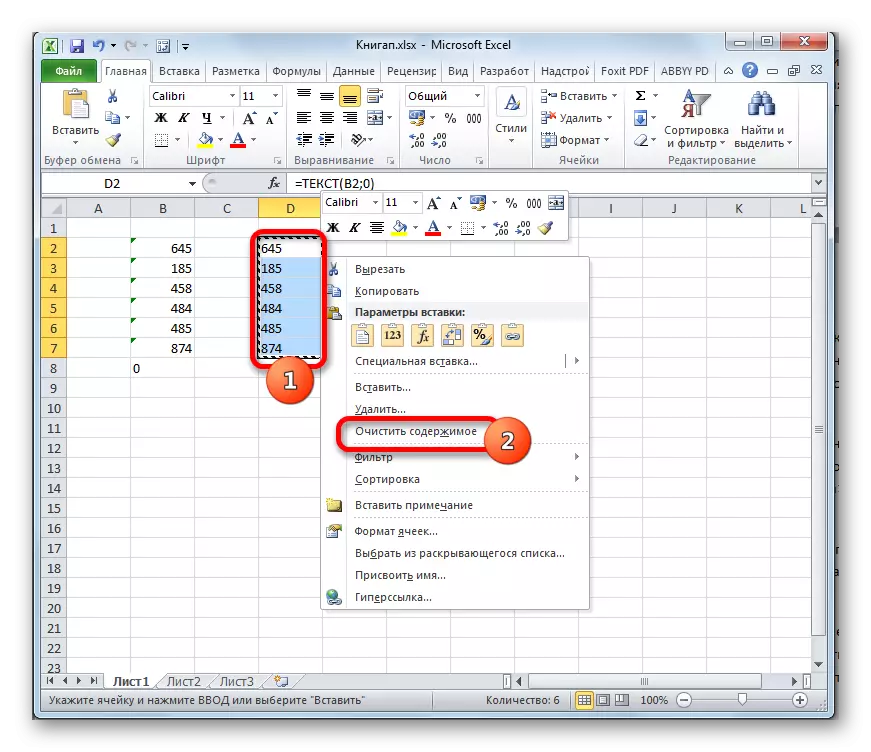
Op dës Konversioun kann als ugesinn ginn.
Lektioun: Wizard Funktiounen am Excel
Text Konversioun op d'Zuel
Loosst eis kucken wéi eng Weeër, déi Dir e Feedback ausféieren, nämlech wéi Dir Text an d'Nummer am Excel konvertéiert.Method 1: Konversioun mat engem Feeler Ikon
Et ass méi einfach a méi séier fir eng textuell Optioun ze konvertéieren mat enger spezieller Ikon déi e Feeler berichten. Dësen illcon huet eng Meenung vun Ausruscheechen markéiert, ageschriwwen an enger Rhombus Ikon. Et ass gewuer datt wann entfrén kommen, datt d'Mark an den uewe lénkser Schaarfung vun ons weiderkomm sinn. Dës Mark gëtt net ëmmer uginn datt d'Donnéeën an der Zell onbedéngt net onbedéngt ass. Awer d'Zuelen lokaliséiert an der Zell mat engem Textformen Ursaach Verdacht vum Programm an datt d'Donnéeën net korrekt sinn. Dofir, just am Fall, huet si se sou datt de Benotzer opmeet. Mee verstinn leider esou fuljeie si net ëmmer As wann d'Zuelen am Text Formell presentéiert sinn, sou datt déi beschriwwen Method eng beschriwwen Fäll gëeegent sinn.
- Wielt eng Zell déi e grénge Indikator iwwer e méigleche Feeler enthält. Klickt op déi erschéngt Ikon.
- Eng Lëscht vun Aktiounen operéiert. Wielt an et de Wäert "konvertéiert op d'Nummer".
- Am speziellen Element gëtt d'Donnéeën direkt an e nime Look ëmgewandelt.

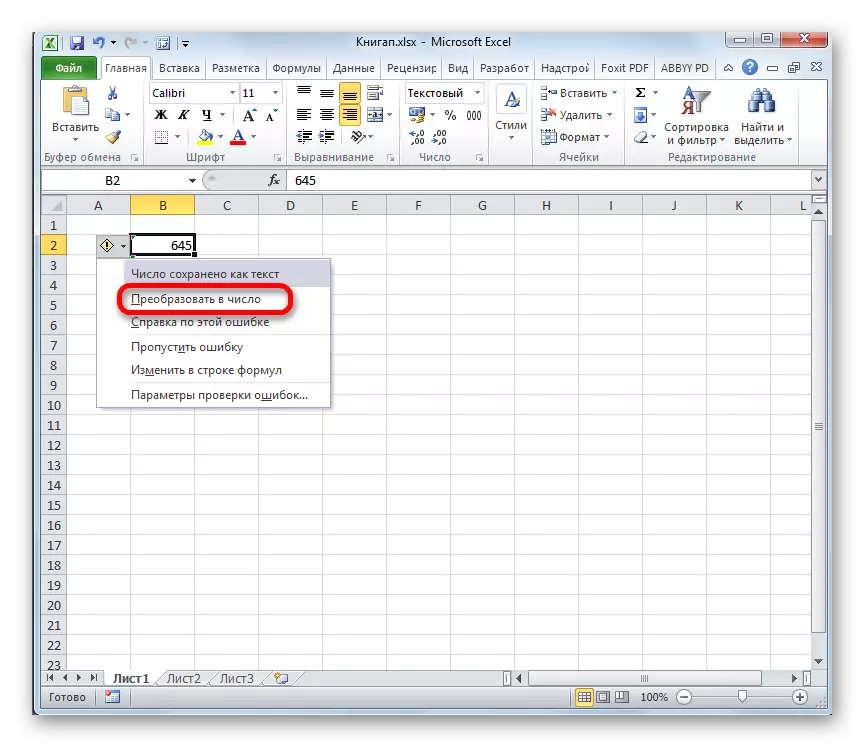
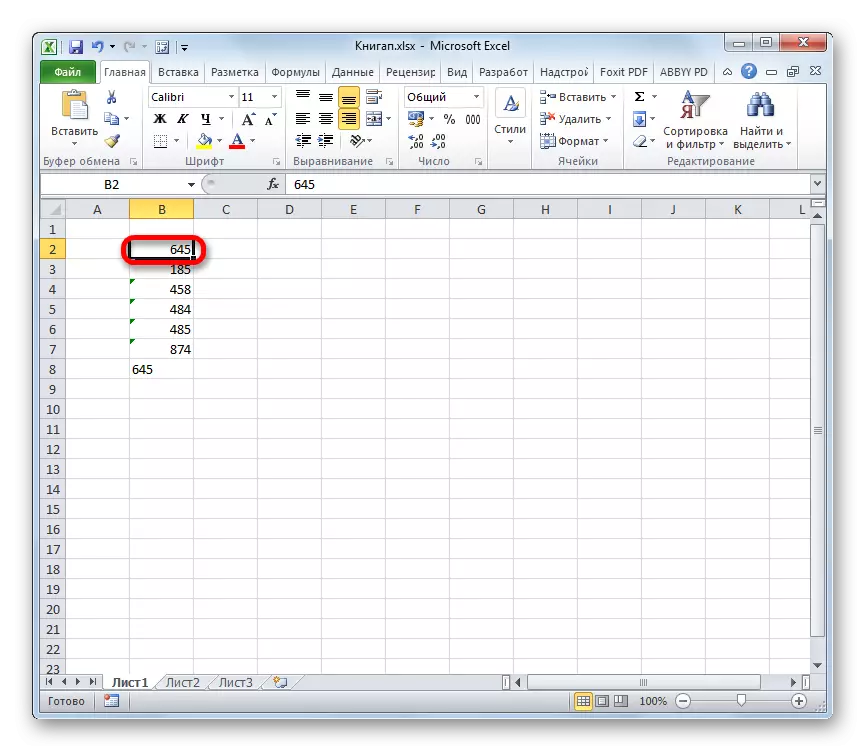
Si sou Text Wäerter, déi reforméiert kënne ginn, net, an de Schelnen, an de leschte kënnt Dir déi Prozedal matkapléieren.
- Mir allegéieren déi ganz Palette an deem Textdaten lokaliséiert. Klickt gesitt ee KODEG net fir de Fall fir dat ganzt Gebitt deen an net fir all Zelle sepertckt. Klickt op et.
- Opgemaach huet scho vertraut op US Lëscht. Wéi déi leschte Kéier, wielt de "Konvertéiert op d'Nummer" Positioun.

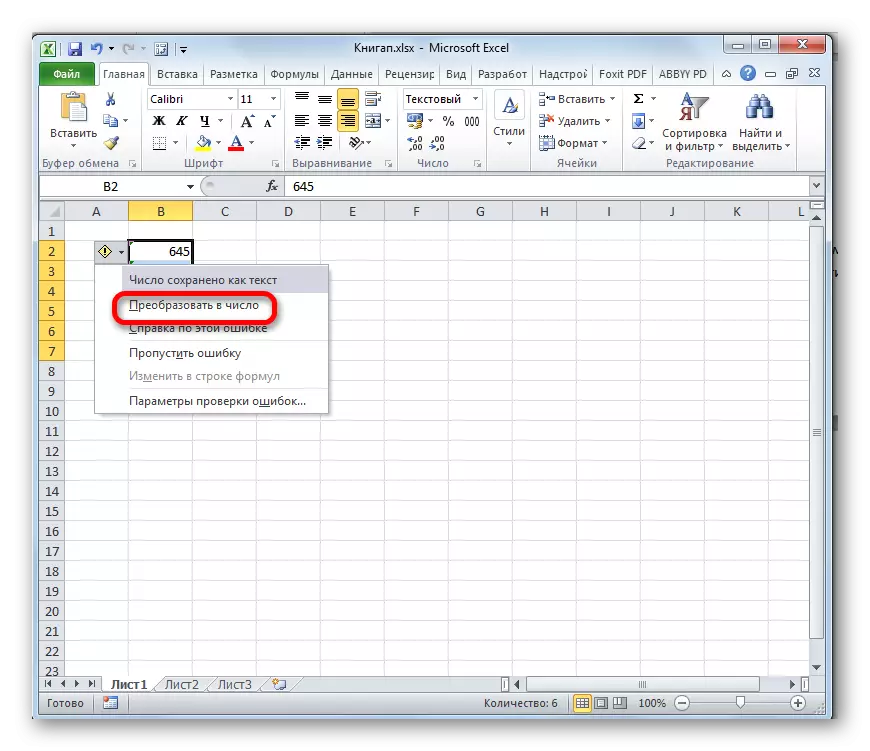
All Daten vun der Array ginn op déi spezifizéiert Vue ëmgewandelt.

Method 2: Konversioun mat der Formatéierung Fenster
Wéi fir Daten aus enger numerescher Aart ze konvertéieren, text, gëtt et eng Fäegkeet fir d'Konversioun duerch d'Formatéierung vun der Formatéierung ëmzebréngen.
- Wielt d'Range mat den Nummeren an der Textversioun. Klickt op Riets Maus Knäppchen. Am ëffentlechen Menu wielt déi Positioun "Zellformat ...".
- Formatéieren Fënster. Wéi an der viregter Zäit, gitt op d'Nummer "Tab. An den "numeresche Formater" Grupp, mir musse d'Wäerter wielen déi Iech erlaabt Text op d'Zuel konvertéieren. Dëst enthält den "allgemeng" an "numeresch" Artikelen. Wat och ëmmer Dir gewielt hutt, ginn de Programm op der Zuelen an d'Zell als Zuelen agefouert. Mir produzéieren e Choix a klickt op de Knäppchen. Wann Dir e "numeresche" Wäert gewielt hutt, da sidd Dir an der rietser Säit vun der Fënster op d'Representatioun vun der Zuel unzepassen: d'Zuel vun den Dezimalplazen no der Komma, setzt d'Separatorien tëscht Entloossung. Nodeems de Setup gemaach gëtt, dréckt op den "OK" Knäppchen.
- Elo, wéi am Fall vun enger Ëmwandlung vun enger Zuel an den Text, musse mir duerch d'Zellen passéieren andeems mir de Cursor an all eenzel vun hinnen installéieren an op den Enter Teophich duerno klickt.
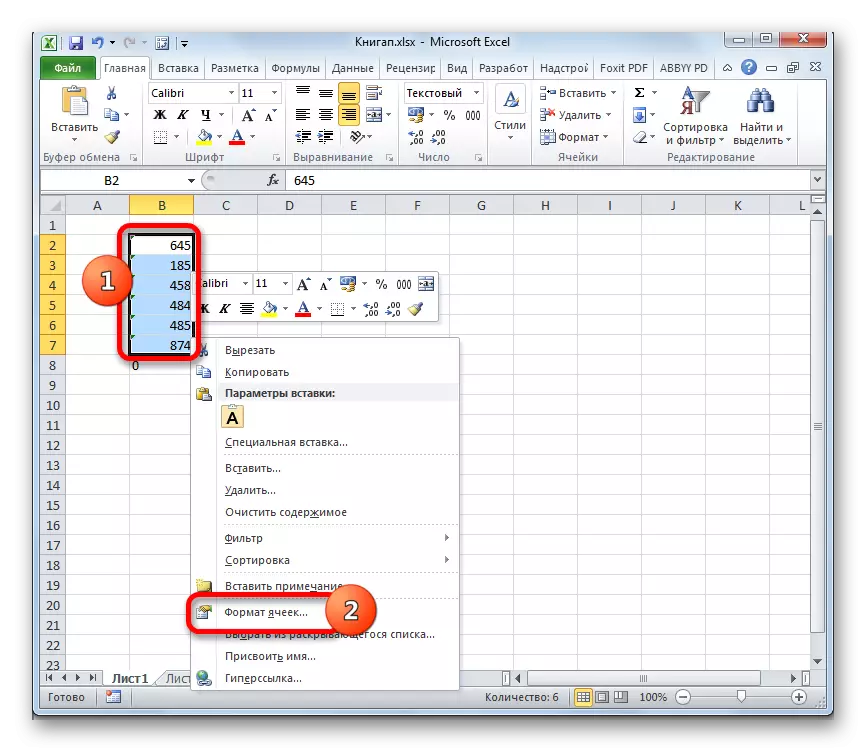
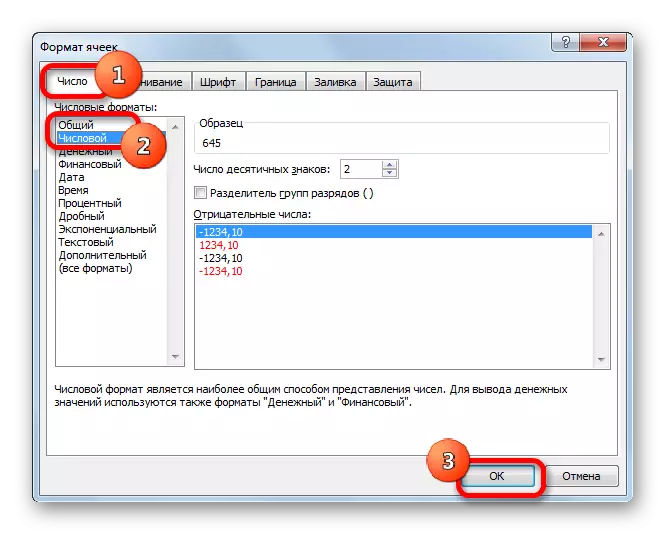
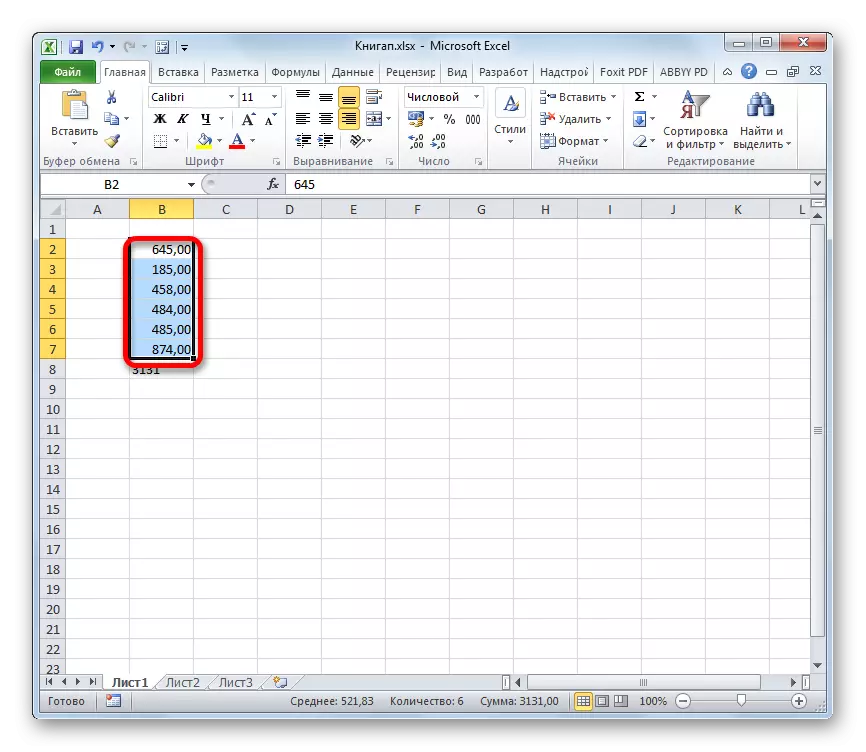
Nodeems Dir dës Aktiounen ausféiert, all d'Wäerter vun der gewielter Gamme ginn op déi Aart déi mir brauchen.
Method 3: Konversioun duerch Tape Tools
Dir kënnt Textdate op Zuel iwwersetze mat engem speziellen Feld op der Toolbel ze benotzen.
- MIR HUNN DEM GROUCHTEN DAT DEN Transformatioun sollt ënnerworf ginn. Gitt an den "Heem" Tab op der Band. Klickt op d'Feld mat enger Wiel vum Format an der "Nummer" Grupp. Wielt den Artikel "numeresch" oder "gemeinsam".
- Als nächst, fällt mir einfach mat der Method vun der Method vun eis all Zell vum transforméierte Beräich mat der F2 an anzeginn.

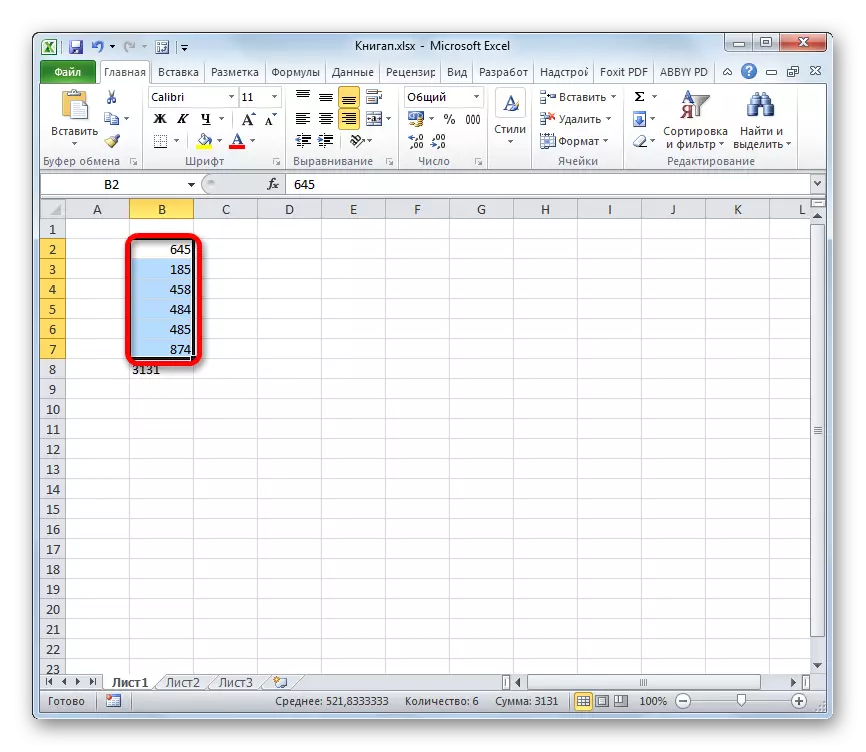
Wäerter an der Gamme ginn aus Text op d'Zuel ëmgewandelt.
Method 4: Uwendung vun der Formel
Och fir Textwäerter zu Numeresch ze konvertéieren, kënnt Dir speziell Formelen benotzen. Betruecht wéi et an der Praxis ze maachen.
- En higitte Gas steet am Parallel zum éischte Bezeechnung, dat sollduerch d'Schëld "Gestioun vum Signat" an den Duebler "an der duebelen" (: Next, Gitt d'Adress vum éischte Element vun der transformabeler Gamme un. Sou ass eng duebpliikeschsticatioun ass "-1". Wéi Dir wësst, datt d'Multiplich "op" Minus "gouf" Plus ". Datt awer mir kréien dee selwechte Wäert am Zilzellhéigung datt et urspranen war, awer nach schonn an enger rereriell Form. Dës Prozedur ass duebel binärer Delial genannt.
- Mir klicken op den ENTER Schlëssel, nodeems mir e bereete gemaachene Wäerter kréien. Fir dëse Formell op all aner Zrieder vum Gamme ze maachen, déi de Flaging Marbéierjekt benotze, déi virdru vun der Textkefunung ugewannt gëtt.
- Elo hu mir eng Rei, déi mat Wäerter mat Formelen gefëllt ass. Mir Markéieren et a klickt op de "Copy" Knäppchen an der Home Tab oder Uwenden d'Ctrl + C Schlësselkombinatioun.
- Wielt d'Source Beräich a klickt op et riets-klickt. Op der aktivéierter Kontextlëscht, gitt duerch d'Artikelen "speziell Insert" an "Wäerter a Formater vun Zuelen".
- All Date ginn an de Formulaire agebaut. Elo kënnt Dir den Transitberäich ewechhuelen an deem dueber binärer Deialsformel läscht ass. Eizéiere dat, mir iwwer dëse Beräich dem Strofraum de Knäppchen leie probcade, rufft de Kontext Mäin enges online Formalus "Pa" kloert Inhalt "Positiounen"?

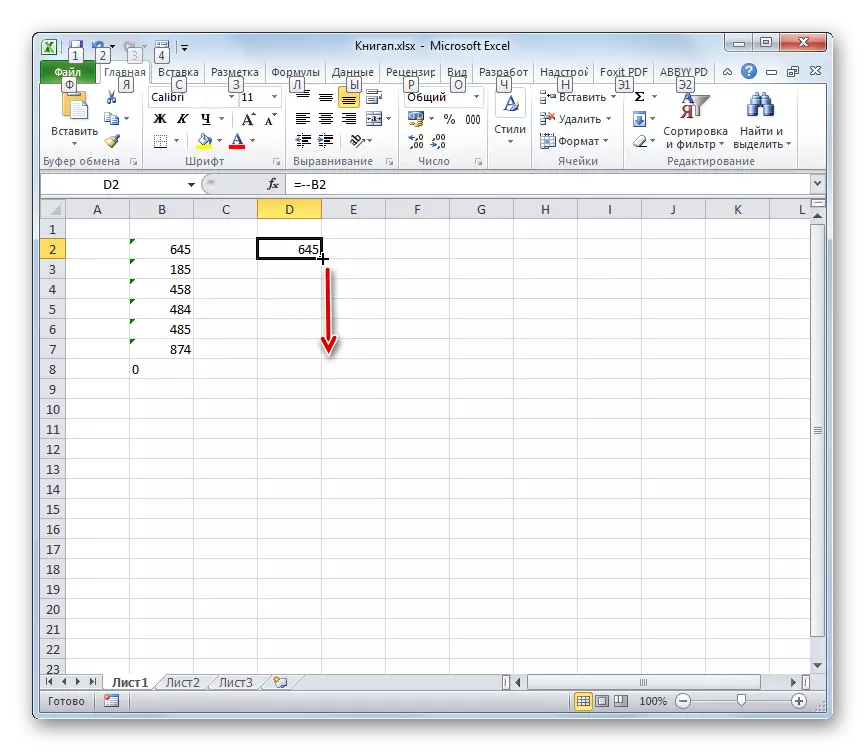


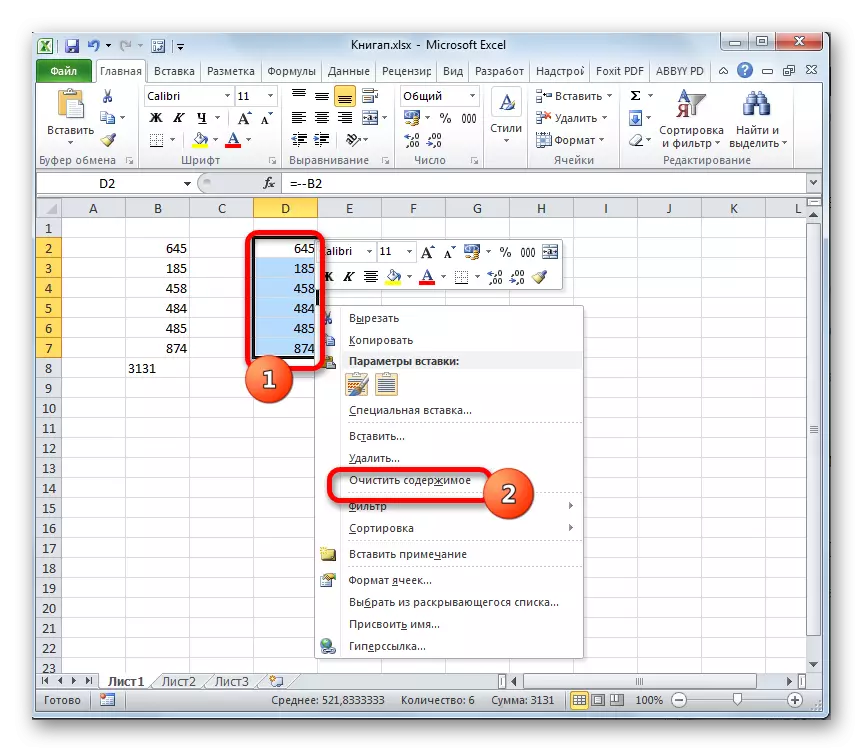
Iwwonk fir ze bekannt vun dëser Method, Et ka keng Noutwendschtlech multiplizéieren op "-1" ze benotzen. Dir kënnt all aner arithmetesch Handlung ufroen, déi net zu Wäerter an d'Wäerter oder Ënnerträg vun null ass, vun der Konstruktioun.)
Lektioun: Wéi een AutoComplett am Excel ze maachen
Method 5: Uwendung vun enger spezieller Insertioun
Déi folgend Method um Auszäin vun den ass et ganz ähnlech wéi déi virun engem Ënnerscheed ass sou ähnlech wéi en eenzegen Ënnerscheed deen et kann eng zousätzlech Kolonn maachen.
- An all eidel Zelle op engem Blat, gitt d'Nummer "1". Da belaaschten ech et a klickt op de vertraute "Copy" Ikon op der Band.
- Wielt d'Gebitt op der Iwwerleeung fir ëmgerechent ze ginn. Klickt op et riets Maus Knäppchen. Am Menü deen op ass, duebel-klickt op de "speziellen Insert" Artikel.
- An de speziellen Reside Fenster, setzt de Wiessel an den "Operatioun" Block op déi "multiplizéiert" Positioun. Folgend dëst presséiert op den "OK" Knäppchen.
- No dëser Aktioun gëtt all Wäerter vun der ausgewielter Regioun ëmgewandelt ginn. Elo, wann Dir ee wëllt, kënnt Dir d'Nummer "1" geännert hutt, wat mir fir Preiséierungszewegscheedung benotzt.



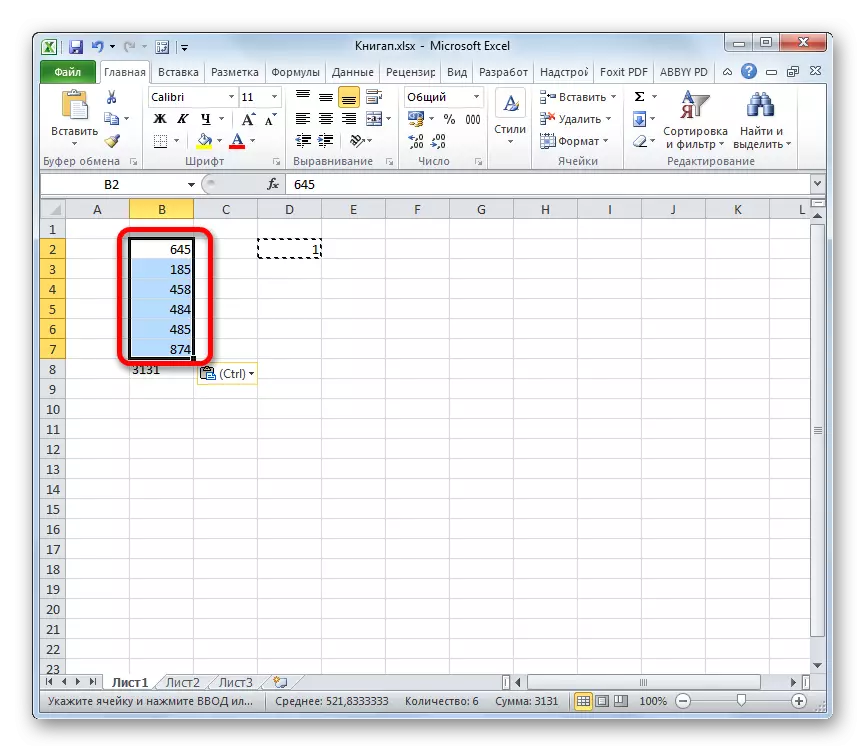
Method 6: Mat Hëllef vun der Tool "Text Kolonnen"
Eng aner Optioun an där Dir Text an enger numerescher Form konvertéiert kënnt ass d'Benotzung vun der "Text Kolonn" Tool. Et mécht Sënndaten ze benotzen, wéi, amplaz et an der Akaaf gëtt, gëtt e Kapp fir deccentrorate Formen opstoën an als Sendereieg oder Apersdëschung. Dës Optioun gëtt anescht gesinn, deen Aus Excel gesinn huet, awer an der Rechnungsproochegkeet vun dësem Programm, all Wäerter, déi als uewen Wäerter enthalen. Natierlech kënnt Dir keng Donnéeën manuell bidden, awer ech sinn vill dover richteg huelen, virun allem well et méiglech ass wéinst der Zäit méi séier Léisung fir well et méiglech ass wéinst enger Zäit séier, déi méiglech ass wéinst deem Goss méi séier Léisunge méiglech ze ginn.
- Mir all Iwwerleeung vun engem Fraktioun vum Blat, d'Inhalter vun deem Dir musst konvertéieren. Gitt an den "Daten" Tab. Op der Instrument Band am "schafft mat Daten" Block andeems Dir op der "Kolonn Text" Ikon klickt.
- Lancéiert Master Texter. An der éischter Fëndelen, bitt den Dateformatement staart Steif awer d'Rubrik "mat Drécker". Par défaut muss et an dëser Positioun sinn, awer et wäert net iwwerflësseg sinn fir de Status ze kontrolléieren. Da klickt op de "Next" Knäppchen.
- Déi zweet Fënster tref och dunn alles kache sech ëm hatt onverännert an op de "NEN 11. nächsten" Knäppchen.
- Nodeem no der drëtter Fënster op, ass den Text Wizard Bedatze umellen "Méi Detailer" Knäppchen.
- Eng zousätzlech Text Importkonfiguratioun Fënster mécht. Am Feld "Separator vun engem ganze a Fraktiounsdeel", mir setzen de Punkt, an an der Sektioun "Divider vun den Entloossung" - Apostroph. Da maache mir ee Klick op den "OK" Knäppchen.
- Mir ginn zréck an déi drëtt Fënster vum Text Wizard a klickt op de "Schluss" Knäppchen.
- Wéi Dir kënnt gesinn, nodeems Dir dës Handlungen auszeegt hunn, huet d'Nummer d'Ustilé d'Bildverfaard erreecht huet deen déi russesch Sprooch Versioun gemaach huet, déi se elektvollräis berechent gëtt, dat heescht datt seimëlleg aus Textdinnen aus Textzegen ëmgesat hunn.

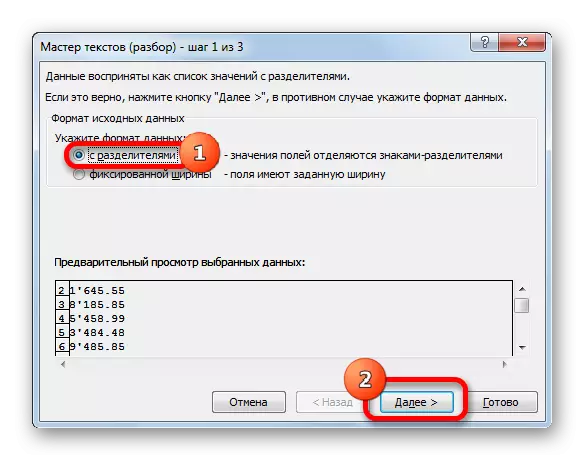
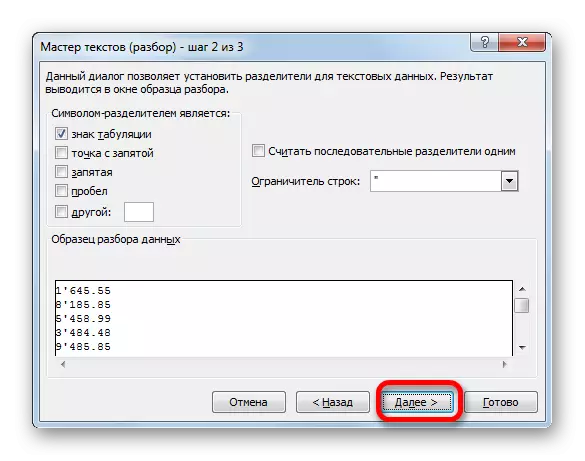
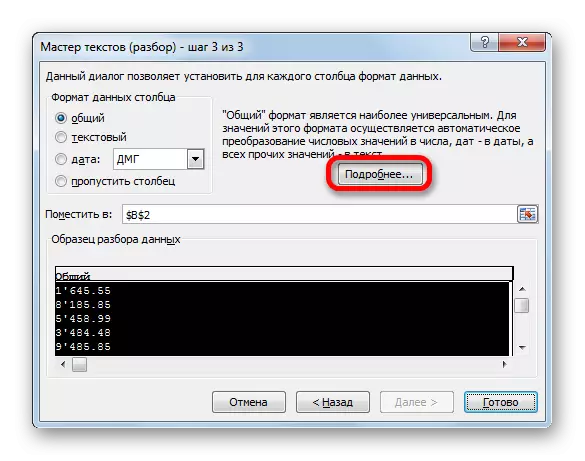
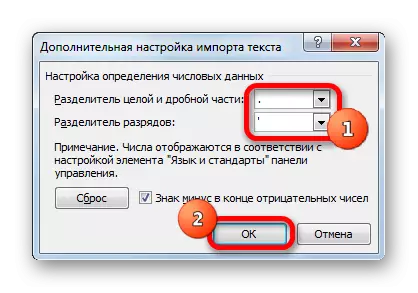
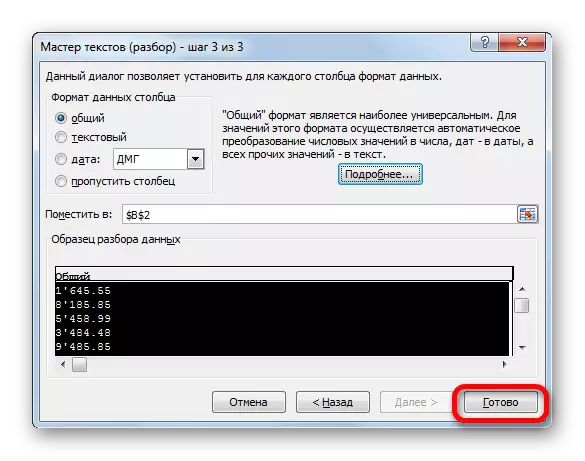

Method 7: Uwendung vu Macros
Wann Dir dacks grouss Daten Beräicher aus engem Textformat an enger Zeresch ëmginn, da gëtt et eng Bedeitung vun dësem Zweck fir e spezielle Macro ze notéieren, déi benotzt gëtt wann néideg gëtt. Awer fir dëst fir alles vun allem net, musst Dir Macro corten an d'Entwécklungskatt an d'Excelce vum Excel eranzegen, wann et nach ëmmer gemaach gëtt.
- Gitt op den Entwéckler Tab. Mir Click, op den rot op der visueller Basisbunn, déi am "CODE"-Code "" Grupp ass.
- Standard Macros Editeur leeft. Fuert oder kopéiert den folgenden Ausdrock an et:
TEP Text_V_)
Auswiel.numberformat = "General"
Selektioun.value = Auswiel.value.
Enn Sub.
Duerno zou de Editeur andeems Dir op de Standardschloss Knäppchen dréckt an der ieweschter rechter Eck vun der Fënster.
- Wielt e Fragment op engem Blat fir ëmgewandelt ze ginn. Klickt op d'ICroroën icroden, déi op dem Entwéckler Tabanz fueren an der Code Grupp.
- D'Macros opgeholl an Ärer Versioun vum Macro Programm mécht. Mir fannen e Macro mam Numm "Text_V_CH), Markéiert et a klickt op de" Run "Knäppchen.
- Wéi mir gesinn, et gëtt eng Konversioun vum Textausdrock an engem numeresche Format.
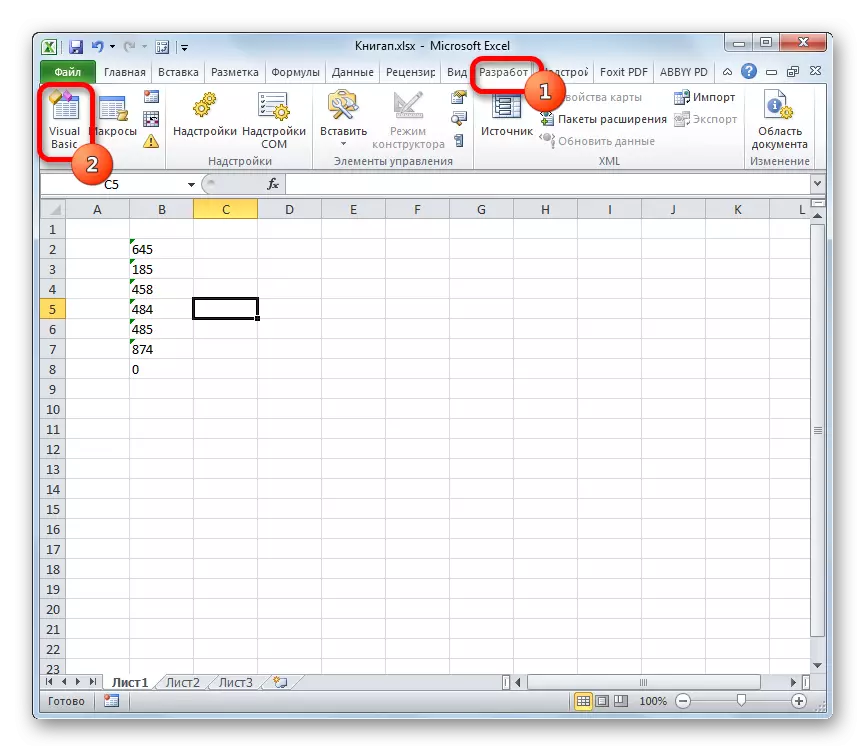
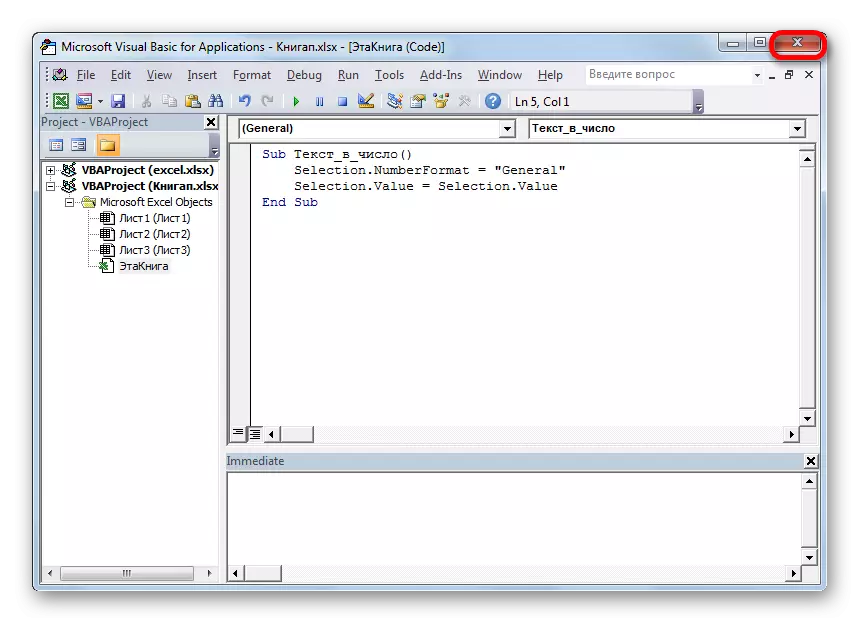
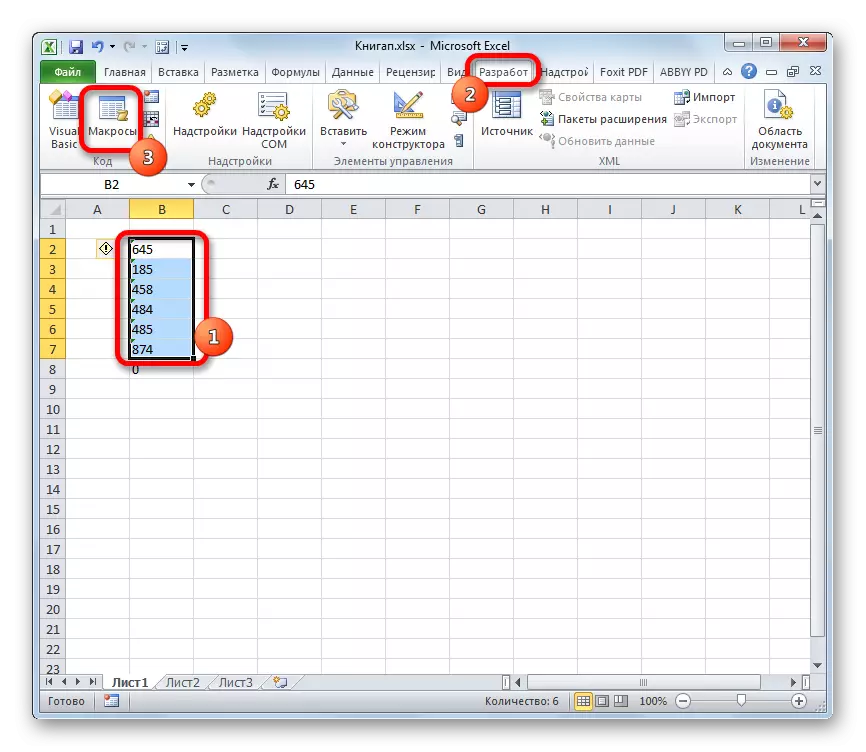
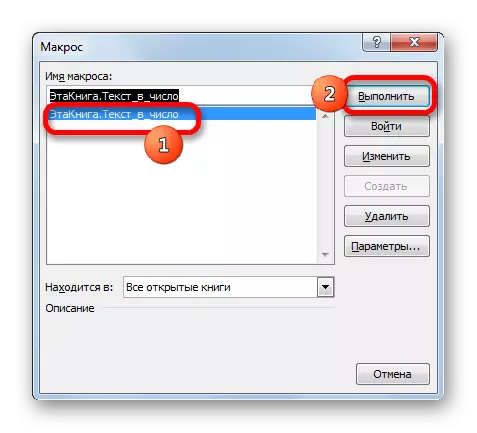

Lektioun: Wéi e Makro am Excel erstellt
Wann Dir sécher gesinn, et sinn zënterfrees "Méiglechkeete fir ze konvertéieren an Ausgewuerkeiren, déi an engertererescher Versioun am Textformat geschriwwe sinn an an de senkteren Richtung. De Choix vun enger bestëmmter Aart a Weis hänkt vu ville Faktoren of. Éischtens ass dëst d'Aufgab. No allem huet Dir e Beispill séier e Textressressressscht mat enger Ausseminten oder engem Mimerumskuerznie mat engemen "Text Kolonn" Bannent "Tool. Den zweeten Faktor, déi d'Wiel vun der Optragbestëmmunge beaflosst ass de Volume vun der Transformatiounen duerchgefouert. Zeissen Dir dacks esou Transformatiounen benotzt, dat mécht Sënn fir e Macro opzehuelen. An dat drëtten Faktor ass déi eenzel Komfort vum Benotzer.
